CAD定义块属性绘制轴线编号
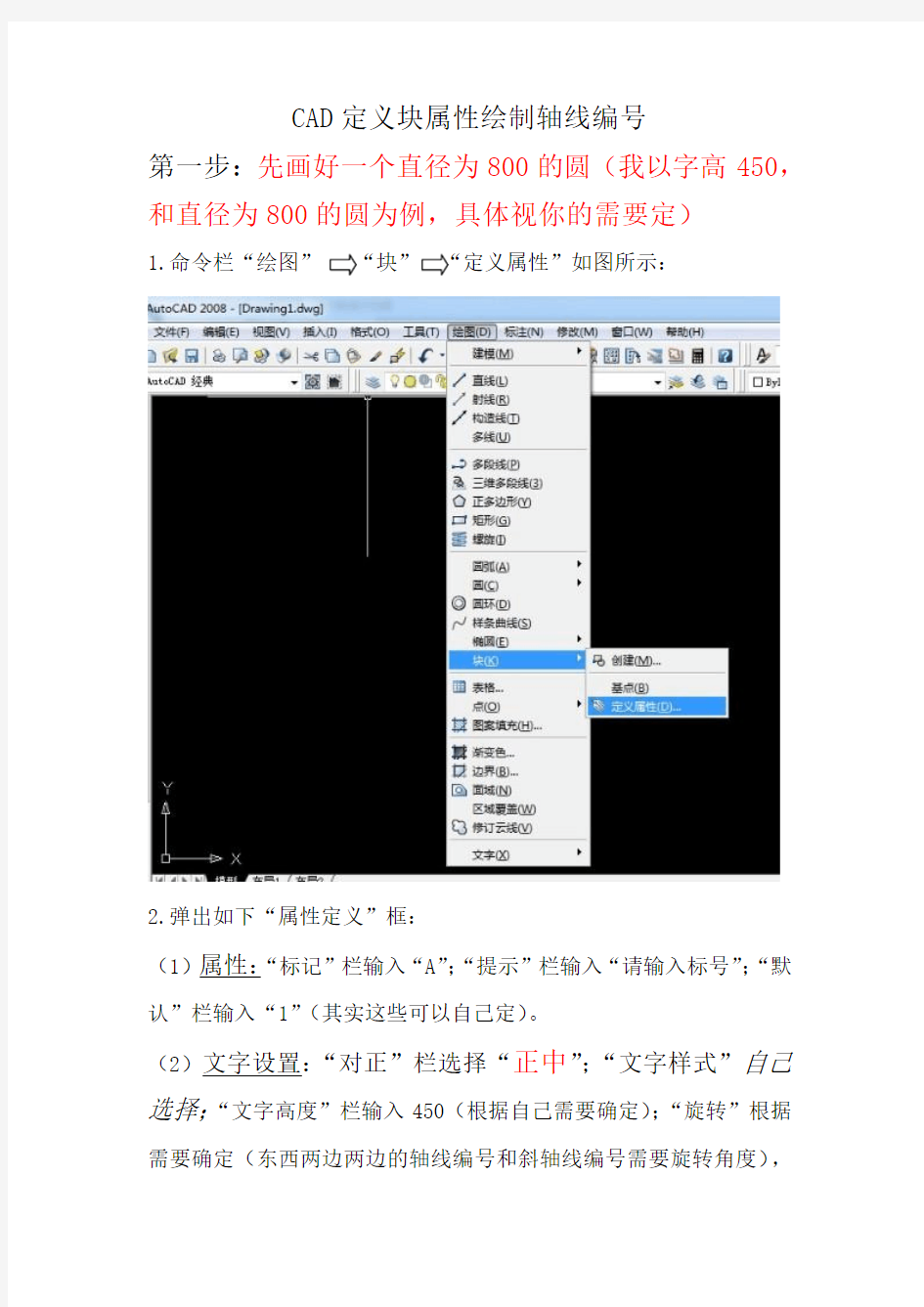

CAD定义块属性绘制轴线编号
第一步:先画好一个直径为800的圆(我以字高450,和直径为800的圆为例,具体视你的需要定)
1.命令栏“绘图”
2.弹出如下“属性定义”框:
(1)属性:“标记”栏输入“A”;“提示”栏输入“请输入标号”;“默认”栏输入“1”(其实这些可以自己定)。
(2)文字设置:“对正”栏选择“正中”;“文字样式”自己选择;“文字高度”栏输入450(根据自己需要确定);“旋转”根据需要确定(东西两边两边的轴线编号和斜轴线编号需要旋转角度),
我这是以南北轴线为例子就不需要旋转了;设置好后点击“确定”
注意:一定要对准最开始画的直径为800的圆的中心,不过
在确定以前会这样,
似乎没对正,不过单击左键确定就好了,像这样
。
第二步:
1.命令栏“绘图“块创建”如图所示:
(也可以点击绘图栏的“创建块命令”)
2.“名称”输入:“轴线编号”,“选择对象”
框选刚刚定义的○A,选择后,敲击回车键会出现
3.“拾取点”,这是拾取基点(也就是轴线编号的圆圈和轴线的的连接点),选择圆正上方的象限点
选择好后,敲击回车键,点击“确定”,会出现
点击“确定”,就行了,这以后你就能在“插入块”命令里面找到名称为“轴线编号”的块了。
使用如下:
点击“确定”
可以随意输入轴线编号了,
有木有很强大!
相关主题
